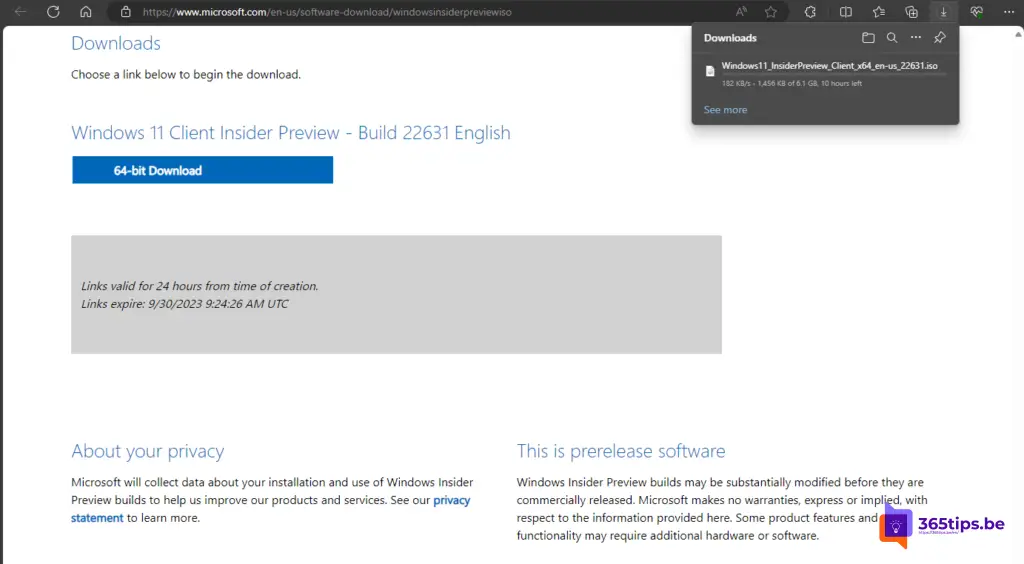Télécharger Windows 11 23H2 maintenant sur Windows Insider Preview
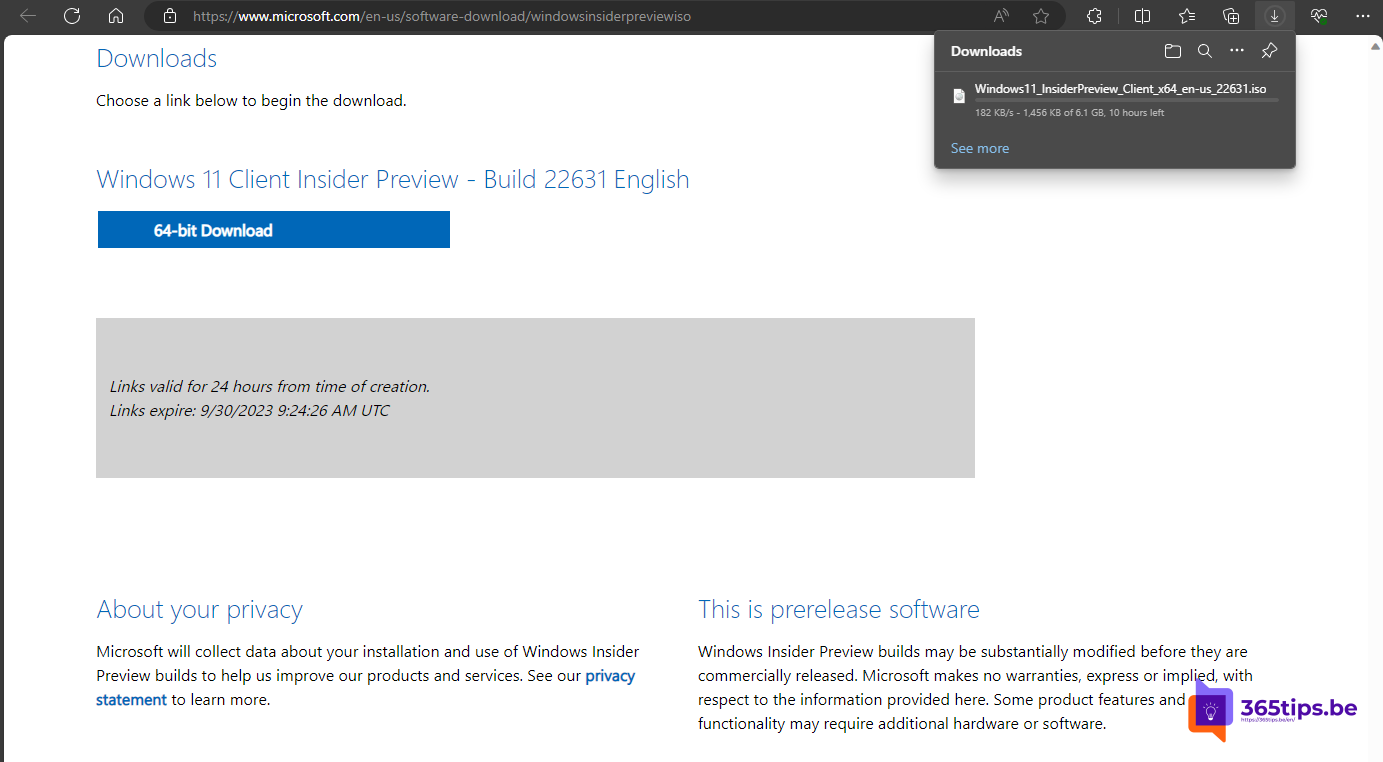
Windows 11 est la dernière version du célèbre système d'exploitation de Microsoft, qui offre un nouveau look et plusieurs nouvelles fonctionnalités. Si vous êtes impatient de tester Windows 11 avant sa sortie officielle, vous pouvez rejoindre le programme Windows Insider Preview. Dans cet article de blog, nous allons vous montrer étape par étape comment télécharger Windows 11 à partir de Windows Insider Preview.
Étape 1 : Vérifier la configuration requise
Avant de commencer à télécharger Windows 11 à partir de Windows Insider Preview, assurez-vous que votre PC répond à la configuration minimale requise. Windows Le logiciel 11 a une certaine configuration matérielle requise, notamment un processeur 64 bits cadencé à au moins 1 GHz, 4 Go de RAM, 64 Go d'espace de stockage, une carte graphique compatible DirectX 12 et un écran d'une diagonale d'au moins 720 pixels. Assurez-vous que votre PC répond à ces exigences avant de continuer.
Étape 2 : S'inscrire au programme Windows Insider
Pour télécharger Windows 11 à partir de Windows Insider Preview, vous devez vous inscrire au programme Windows Insider. Pour ce faire, rendez-vous sur le site officiel Windows Insider(https://insider.windows.com/) et connectez-vous à l'aide de votre compte Microsoft. Si vous n'avez pas encore de compte Microsoft, vous pouvez en créer un.
Étape 3 : Choisissez vos canaux Insider
Dans le cadre du programme Windows Insider, vous pouvez choisir parmi plusieurs canaux Insider: Dev Channel, Beta Channel et Release Preview Channel. Le canal Dev contient les dernières versions, mais potentiellement instables, de Windows 11. Le canal Beta contient des versions déjà plus stables, et le canal Release Preview contient des versions presque prêtes pour la sortie officielle. Choisissez le canal qui correspond le mieux à vos besoins.
Étape 4 : Télécharger Windows 11
Après vous être inscrit au programme Windows Insider et avoir choisi une chaîne, il est temps de télécharger Windows 11. Allez dans "Paramètres" sur votre PCWindows 10 et sélectionnez "Mise à jour et sécurité". Cliquez ensuite sur "Windows Insider programme" dans le panneau de gauche.
Télécharger manuellement Windows 11 pour le fichier ISO
Vous pouvez également télécharger l'ISO elle-même. Allez sur : Télécharger Windows Insider Preview ISO (microsoft.com) et choisissez en bas de page de télécharger la version 22631.
Extraction du fichier ISO sur une clé USB pour une installation manuelle
Téléchargez Rufus et choisissez l'ISO Windows 11 insider preview . Vous pouvez ensuite l'installer sur une clé USB.
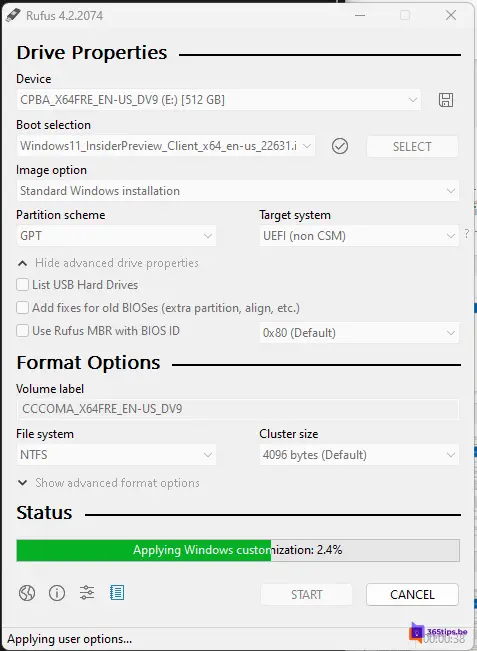
Étape 5 : S'abonner au programme Insider
Cliquez sur "Get started" et suivez les instructions pour inscrire votre PC au programme Insider. Ce faisant, vous devez accepter les conditions d'utilisation et la déclaration de confidentialité. Une fois votre PC inscrit, il se peut que vous deviez redémarrer votre ordinateur.
Étape 6 : Télécharger Windows 11
Retournez dans "Paramètres" > "Mise à jour et sécurité" > "Windows Update". Cliquez sur "Rechercher les mises à jour maintenant". Votre PC va maintenant rechercher la dernière version Insider Preview-build de Windows 11. Si une nouvelle version est disponible, elle sera téléchargée et installée sur votre PC.
Étape 7 : Installer Windows 11
Une fois le téléchargement terminé, votre PC vous invitera à démarrer l'installation de Windows 11. Suivez les instructions à l'écran pour terminer l'installation. Veuillez noter que l'installation peut prendre un certain temps et que votre PC peut redémarrer plusieurs fois au cours du processus.